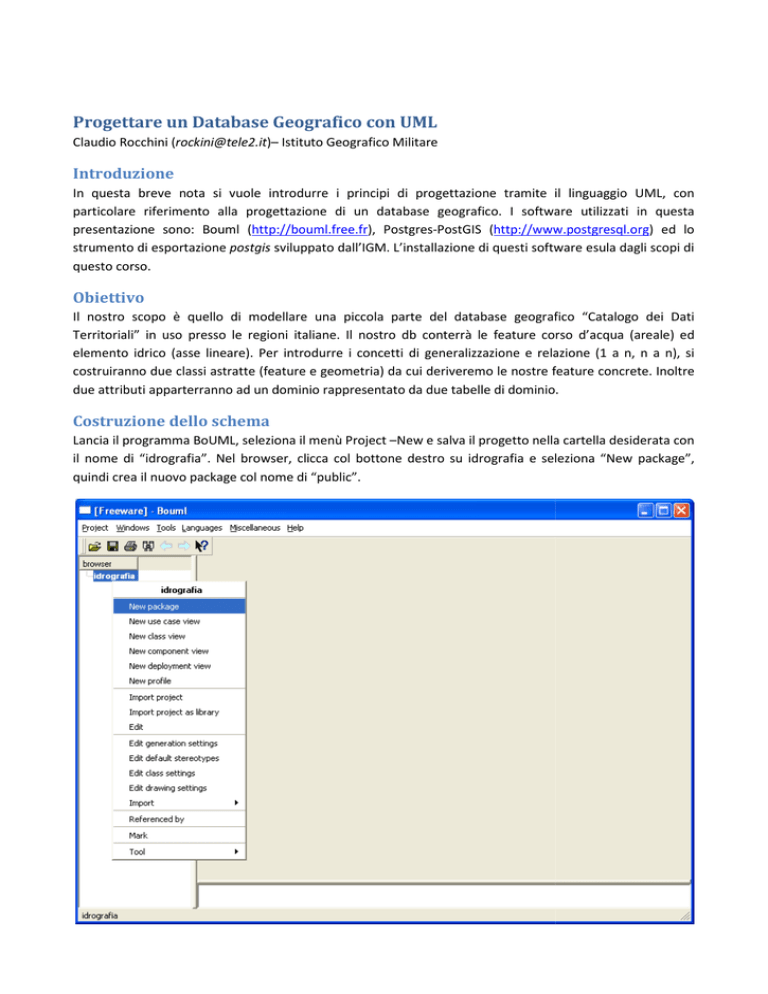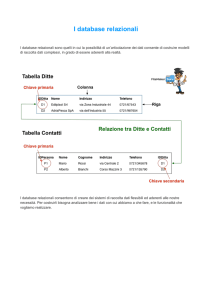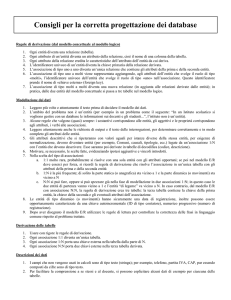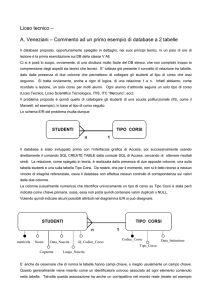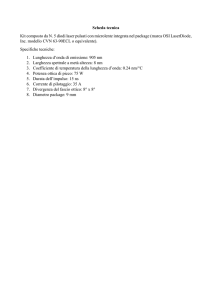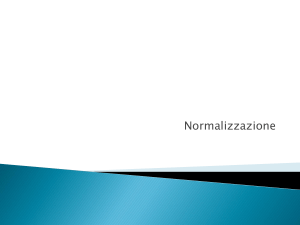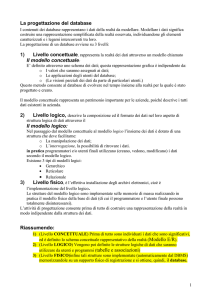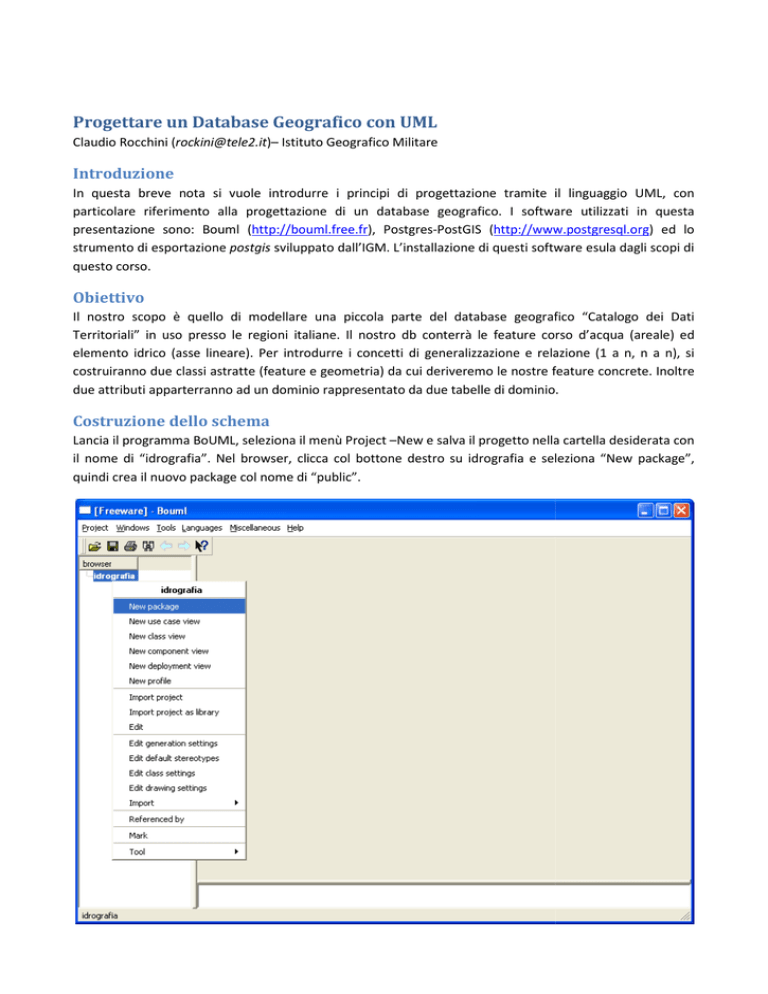
Progettare un Database Geografico con UML
Claudio Rocchini ([email protected])–– Istituto Geografico Militare
Introduzione
In questa breve nota si vuole introdurre i principi di progettazione tramite il linguaggio UML, con
particolare riferimento alla progettazione di un database geografico. I software utilizzati in questa
presentazione sono: Bouml (http://bouml.free.fr
http://bouml.free.fr), Postgres-PostGIS (http://www.postgresql.org
http://www.postgresql.org) ed lo
strumento di esportazione postgis sviluppato dall’IGM. L’installazione di questi software esula dagli scopi di
questo corso.
Obiettivo
Il nostro scopo è quello di modellare una piccola parte del database geografico “Catalogo dei Dati
Territoriali” in uso presso le regioni italiane. Il nostro db conterrà le feature corso d’acqua
d
(areale) ed
elemento idrico (asse lineare). Per introdurre i concetti di generalizzazione e relazione (1 a n, n a n), si
costruiranno due classi astratte (feature e geometria) da cui deriveremo le nostre feature concrete. Inoltre
due attributi apparterranno ad un d
dominio rappresentato da due tabelle di dominio.
Costruzione dello schema
Lancia il programma BoUML, seleziona il menù Project –New
New e salva il progetto nella cartella desiderata con
il nome di “idrografia”. Nel browser, clicca col bottone destro su idrografia e seleziona
selezion “New package”,
quindi crea il nuovo package col nome di “public”.
I packages del nostro schema corrisponderanno a schemi della base di dati, in particolare questo primo
package
ckage conterrà i dati pubblici, comuni a tutte le sezioni di dati geografici. Ripet
Ripetii l’operazione e crea un
secondo package col nome di “sezione”, questo secondo package
package-schema
schema conterrà i dati geografici di una
particolare sezione di cartografia.
Sempre tramite ill menù del bottone destro crea all’interno di ogni package una “class view” (menù “New
Class View”), i nomi non sono importanti (es. mettere “cw”); con questa operazione indichiamo il fatto che
realizzeremo una schema di classi in UML.
All’interno della
ella prima class view crea un “class diagram” (menù “New Class Diagram”), anche in questo
caso il nome non è importante (es. mettete “cd”). Il diagramma sarà la nostra rappresentazione grafica
grafic
dello schermo. Dopo aver creato il diagramma clicca
cliccaci col bottone
e destro e seleziona la voce “show” in
modo da visualizzare il diagramma stesso nella fines
finestra
tra a destra, quindi seleziona il menù “Edit drawing
settings” e: attiva tutte le opzioni di visualizzazione della
classe, degli attributi e delle relazioni,
elazioni, disattiva
disatti inoltre la
visualizzazione degli operatori (sia normali che get/set) dato
che le entità del database non hanno operatori. Queste
impostazioni di visualizzazione ci mostreranno graficamente
tutti i dati salienti del nostro schema.
Adesso trascina i due package nello schema e allargali in
modo da occupare tutta le finestra. Il package “public” avrà
bisogno di meno spazio.
Entriamo
ntriamo nel merito dei contenuti e creiamo la nostra prima
classe (entità, ovvero tabella di db), all’interno del package
(schema) “public”. La nostra prima tabella rappresenterà il
dominio dell’attributo tipo dell’elemento idrico. Clicca col
bottone destro sulla class view (cw) dentro il package
“public” e selezionate “New class” per creare una nuova
classe. Chiama la classe “tipo_eidrico”, quindi trascinate la
nuova classe nello schema grafico e posizionala dentro il
package “public”. Abbiamo creato la nostra prima classe. Il
passo successivo prevede l’aggiunta degli attributi.
Clicca col bottone destro sulla classe appen
appenaa creata (si può fare sia sullo schema grafico che sul browser
degli elementi a sinistra). Scegli il menù “Add attribute” e aggiungi l’attributo con nome “tipo”.
Dopo la creazione dell’attributo si apre il dialogo per i dettagli sull’attributo stesso. Seleziona
Se
come
multiplicity il valore “1”, questo vuol dire che l’attributo è obbligatorio e non può essere nullo. L’altra
possibilità per gli attributi delle basi di dati è l’opzione “0..1”, la quale significa che l’attributo è facoltativo.
Le altre opzioni
oni non hanno senso in un database relazionale, dato che non sono previsti attributi multi
valore. In seguito seleziona “varchar
varchar”” come type, dato che i valori di tipo sono stringhe. Infine seleziona
l’opzione “unique”, dato che questo attributo corrisponde alla chiave primaria dell’entità; quindi premi
“OK” dato che il nostro attributo è completo.
Adesso ripetiamo l’operazione di creazione di attributi, per creare il secondo attributo: nome “descr”
(descrizione del tipo), sempre type ““varchar”, sempre multiplicity
plicity “1”, ma questa volta l’opzione “unique”
non va selezionata: questo attributo
non fa parte della chiave primaria.
La stessa sequenza di operazioni deve
essere ora ripetuta per creare una
seconda classe, che rappresenta il
dominio dell’attributo sede di area
bagnata. Adesso siamo bravi e
possiamo creare una nuova classe del
package “public” che si chiama
“sede_abagnata”, con gli attributi
sede (chiave primaria) e descr. A
questo punto il package “public” è
completo.
Passiamo allo schema “sezione”. La prima classe che creiamo sarà una classe astratta, che generalizza tutte
le feature class contenenti nel db geografico. Clicca sul package “sezione” e seleziona “New class”. Scrivi
“feature” come nome, quindi trascina la nuova classe nello schema grafico, dentro il suo package. Adesso
clicca sulla classe col bottone destro e seleziona il menù “Edit class”: si aprirà il dialogo con le proprietà
della classe. Seleziona l’opzione “abstract”, dato che questa è una classe astratta (vale a dire che non può
esistere
ere di per sé, ma deve essere concretizzata in classi più definite). Il fatto che una classe sia astratta è
visualizzato dal nome della classe scritto in corsivo. Ovviamente in ogni oggetto del nostro schema è
possibile definire il campo “description”.
Una volta create la classe “feature”, aggiungiamo due attributi alla classe: “nome” e “apposizione”
entrambi di tipo “varchar”” con multiplicity “0..1”, vale a dire entrambi opzionali. Questi attributi saranno
comuni a tutte le classi feature derivate.
Selezionando
nando sempre il package “sezione” aggiungiamo adesso la classe ““cacqua
cacqua”, la trasciniamo nello
schema ed aggiungiamo l’unico attributo proprio “id_
“id_cacqua”” di tipo “int”, multiplicity “1” e unico (vale a
dire chiave primaria). Questa classe rappresenta i cor
corsi
si d’acqua naturali (fiumi, torrenti, etc.).
Adesso dobbiamo rendere la classe ““cacqua”” figlia della classe feature. Per farlo, seleziona il tool
“generalization” (simbolizzato da una freccia con linea intera a testa bianca), quindi clicca sulla classe
“cacqua”” e trascina la relazione su feature. Se tutto va bene appare la freccia di relazione fra le due classi.
La freccia a testa bianca indica che la classe figlia ((cacqua)) discende dalla classe “feature” e quindi ne
eredita tutte le caratteristiche, per cui ad esempio la classe “cacqua” contiene anche gli attributi “nome” e
“apposizione”.
Il prossimo passo prevede la creazione della classe astratta che rappresenta la generalizzazione di tutte le
classi geometriche. Chiameremo questa classe “geometria”, anche questa volta
la editiamo e la segniamo come astratta. La nostra classe astratta sarà per
prima cosa dotata degli attributi “rilievo” ((varchar non obbligatorio) e rilievo
(varchar obbligatorio). Il secondo attributo è obbligatorio ma non è detto che
questo valore sia riempito in prima istanza.
Per questo motivo definiamo (nel dialogo di definizione dell’attributo) il campo “initial value”
valu
a
“[Sconosciuto]”, vale a dire che questo sarà il valore di default nel caso in cui non venga inserito
esplicitamente. L’ultimo attributo da aggiungere è quello fondamentale, vale a dire l’attributo geometrico.
Chiameremo questo attributo “shape” e porr
porremo
emo semplicemente il tipo a “GEOMETRY” (scritto maiuscolo);
questo fa si che la classe associata diventi una classe spaziale, vale a dire che contiene dati geografici.
L’attributo GEOMETRY ha bisogno inoltre di altre specificazioni: nel campo “constraint”, indichiamo la
dicitura “SRID=32633”, questo vuol dire che il sistema di riferimento associato a questo campo spaziale è il
codice EPSG 32633, vale a dire UTM
UTM-WGS84 fuso 33 Nord.
Una volta definita la classe astratta, definiamo due classi
geometriche concrete:
rete: area bagnata “abagnata” ed elemento idrico
“eidrico”. Entrambe le classi saranno figlie di “geometria”. La prima
classe contiene gli attributi propri “id_abagnata” (intero,
obbligatorio ed unico) e l’attributo “sede” (varchar,
(
obbligatorio,
con valore
e di default ‘91’ = non assegnato), che corrisponde al
dominio definito dalla classe “sede_abagnata”. La seconda classe
contiene gli attributi propri “id_eidrico” (intero, obbligatorio e
unico), e l’attributo “tipo” (varchar,, obbligatorio, con valore di
default ‘91’).
Entrambe le classi quindi vengono rese figlie di “geometria” (ne
ereditano le caratteristiche), disegnando le due relazioni di
generalizzazione.
Il prossimo passo prevede la connessione degli attributi “tipo” e “sede” ai loro domini. Per farlo
selezioniamo il tool “Association” (linea intera senza testa ne coda), puntiamo su “eidrico” e trasciniamo la
relazione su “tipo_eidrico”. Una volta creata l’associazione, bisogna definirne i parametri: cliccate col
bottone destro sulla linea che rappresenta la relazione e scegliete il menù “edit”.
Dovete indicare due cose per ogni capo dell’associazione: il nome della parte e la molteplicità. Il nome della
parte corrisponde all’attributo che forma la relazione (vi ricordate le relazioni dei db?). Nel nostro caso il
nome in eidrico è id e la molteplicità è 1..*, mentre dalla parte di tipo_edrico il nome è tipo e la molteplicità
è 1.
A questo punto create da voi la giusta associazione fra l’attributo sede di abagnata e l’attributo id di
sede_abagnata.
Infine creiamo la relazione n a n fra cacqua e abagnata: la procedura è la stessa di sopra ma entrambi i lati
della relazione hanno cardinalità 1..*.
Struttura Finale
La figura di seguito rappresenta la situazione finale del nostro progetto.
Ad esempio, la classa caqua è formata da insiemi di aree abagnata e deriva dalla classe feature. A sua volta
abagnata è una geometria.
Generazione del database
Per prima cosa bisogna controllare che lo strumento postgis (sviluppato da IGM) sia attivo. Se la dicitura
postgis non compare nel menù Tool, bisogna attivarlo. Selezionate sempre il menù Tool e selezionate il
sotto-menù Tools Settings, quindi selezionate il tab Others.
Andata sull’ultima riga della tabella, cliccate sulla prima colonna (executable) e
digitate postigs. Fate lo stesso sulla seconda colonna (display); quindi checcate
tutti i flags della riga come nella figura soprastante. Alla fine premete ok: lo
strumento è attivo.
Per generare il vostro database basta a questo punto selezionare il menù Tools –
Postgis, selezionare il nome del file di salvataggio e attendere. Se non si sono fatti
errori, il report di generazione riporterà l’elenco delle feature esportate. In caso di
errore (es. molteplicità non prevista, tipo di associazione non prevista, etc.) il
report ci darà informazioni sull’errore commesso.
Analisi del file generato
Lo strumento di esportazione genera un file di comandi SQL. Se si è seguito l’esercizio con precisione, il file
generato sarà simile al testo seguente:
-- ***** PostGIS Generator v1.0 (C)2010 Istituto Geografico Militare *****
-- **** Schema public ****
CREATE TABLE public.tipo_eidrico
(
id varchar NOT NULL PRIMARY KEY,
descr varchar NOT NULL
);
CREATE TABLE public.sede_abagnata
(
id varchar NOT NULL PRIMARY KEY,
descr varchar NOT NULL
);
-- **** Schema sezione ****
CREATE SCHEMA sezione;
CREATE TABLE sezione.feature -- Generalizzazione delle feature …
(
nome varchar,
apposizione varchar
);
CREATE TABLE sezione.cacqua
(
id_cacqua int NOT NULL PRIMARY KEY
)INHERITS (sezione.feature);
CREATE TABLE sezione.geometria
(
fonte varchar,
rilievo varchar NOT NULL DEFAULT '[Sconosciuto]',
shape GEOMETRY NOT NULL
);
CREATE TABLE sezione.abagnata
(
id_abagnata int NOT NULL PRIMARY KEY,
sede varchar NOT NULL DEFAULT '91'
)INHERITS (sezione.geometria);
CREATE TABLE sezione.eidrico
(
id_eidrico int NOT NULL PRIMARY KEY,
tipo varchar NOT NULL DEFAULT '91'
)INHERITS (sezione.geometria);
-- **** Relations ****
CREATE TABLE public.cacqua_abagnata_link
(
id_abagnata int NOT NULL REFERENCES sezione.abagnata(id_abagnata),
id_cacqua int NOT NULL REFERENCES sezione.cacqua(id_cacqua)
);
ALTER TABLE sezione.abagnata ADD CONSTRAINT abagnata_sede_FK
FOREIGN KEY (sede) REFERENCES public.sede_abagnata(id);
ALTER TABLE sezione.eidrico ADD CONSTRAINT eidrico_tipo_FK
FOREIGN KEY (tipo) REFERENCES public.tipo_eidrico(id);
Alcune note sul file SQL generato:
•
•
•
•
•
•
•
•
I package vengono convertiti in schemi di database
Le classi e gli attributi vengono convertiti in tabelle con le relative colonne del tipo indicato. Le
tabelle sono inserite nello schema (package) di provenienza.
La caratteristica {unique} corrisponde ad una chiave primaria e viene convertità correttamente.
Le cardinalità degli attributi 0..1 e 1 corrispondono rispettivamente a NULL o NOT NULL.
Il valore di default vengono riportati così come sono in SQL.
L’ereditarietà delle classi viene costruita con l’opzione INHERITS. Questa opzione di Postgres
permette di introdurre il concetto (derivante dai db orientati agli oggetti) di ereditarietà.
Le relazioni 1..n diventano vincoli di referenza.
Le relazioni n..n diventano tabelle di associazione con vincoli di referenza.
Riferimenti
1.
2.
3.
4.
Postgres: http://www.postgresql.org
Postgis: http://postgis.refractions.net
BoUML: http://bouml.free.fr
UML Group: http://www.uml.org